Instalace a odstranění odkazů slovem

- 4604
- 1405
- Mgr. Kim Doleček
Při práci s slovem někdy musíte přidat hypertextový odkaz do jiného souboru nebo umístění do dokumentu. To může také zahrnovat poznámky pod čarou prováděné v různých esejích a podobných dílech. Tento proces není vůbec komplikovaný, ale mnoho uživatelů, kteří dokonce pracují v tomto programu. Zvažte každou situaci samostatně a díky našim tipům se můžete snadno vyrovnat s úkolem.

Uživatelé jen zřídka používají schopnost odkazovat na jiné dokumenty nebo soubory
Hypertextový odkaz na webové stránce nebo obrázku
Pokud potřebujete odkaz na určitou webovou stránku nebo obrázek z internetu, připojíte ji k jednomu nebo více slovům ve slovním textu, jednáme takto:
- Zkopírujte odkaz na webovou stránku nebo obrázek z internetu do výměnné vyrovnávací paměti. Můžete jej vzít v řádku adresy pomocí funkce „Kopírovat“ nebo pomocí pravého tlačítka myši kliknutím na slovo „Kopírovat“ v kontextové nabídce. Je vhodné používat Ctrl+C "Hot Keys".
- Zvýrazněte slova, která jste plánovali připojit hypertextový odkaz.
- Kliknutím na ně s pravým tlačítkem myši otevřete nabídku, kde bude jedním z navrhovaných operací „hypertextový odkaz“ a stiskněte jej a stiskněte jej.
- Otevře se nové okno, kde vlevo pod nápisem „kravata s“ bude „soubor, webová stránka“.
- Dále, pod slovem „složkou“ můžete aktivovat „prohlížené stránky“, vyberte adresu nebo ji zadejte ze schránky do spodního řádku s podpisem „adresa“ (můžete použít „horké klíče“ Ctrl+V nebo použít nebo použít pravé tlačítko a „vložení“).
- Kliknutím na „nápovědu“ můžete navíc napsat text viditelný, když myš vznáší slovo s odkazem s odkazem.
- Stiskněte OK - všechno funguje.
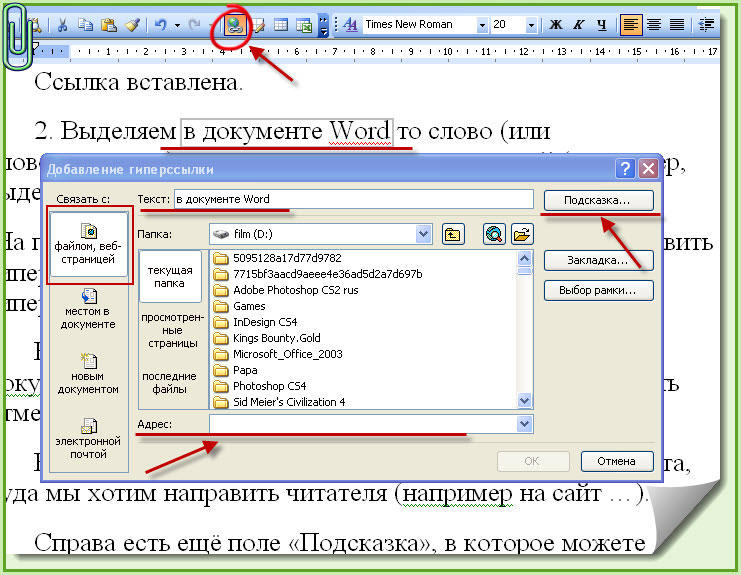
Odkaz na jiný dokument
Podobně je zadán odkaz na jiný dokument. Vyberte v dalším okně pod slovkou „složkou“ „aktuální složka“, klikněte na soubor, který potřebujete nebo zadejte „adresu“ místo jeho umístění a názvu do pole.
Pokud potřebujete nejen vázat celý soubor, ale označit jeho konkrétní místo, měli byste nejprve přidat záložky na místa, která potřebujete. To se děje takto:
- Vložte kurzor myši na místo, které potřebujete v textu, nebo zvýrazněte slovo/frázi.
- Dále na kartě nabídky „Vložit“ vyberte „Bookmark“.
- V okně, které se objeví, vytočte název záložky. Neměl by obsahovat mezery, ale můžete použít různé znaky, například nižší důraz namísto mezery.
- Ve zdrojové práci při zavádění hypertextového odkazu po výběru souboru stiskněte tlačítko „B Highway“ vpravo, klikněte na požadovanou linku. Mějte na paměti, že s touto metodou nemůžete odkazovat na titulky, pouze pro záložky.
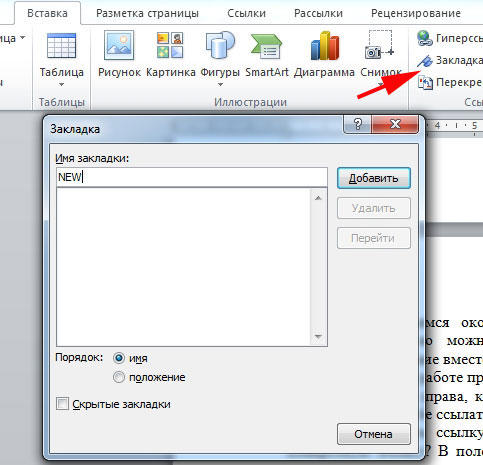
Ale jak vytvořit odkaz slovem do souboru Exel, pokud chcete specifikovat konkrétní buňku současně? V poli, kde je uvedena adresa souboru, přidejte „mříž“ #Symbol, po zadání adresy buňky.
Hypertextový odkaz na určitém místě ve stejném dokumentu
Pokud potřebujete odkazovat na jakékoli místo ve stejném slovním dokumentu, mohou existovat dvě možnosti: použití názvu nebo použití možnosti „Záložky“.
1. Pomocí titulků
Obvykle jsou hypertextové odkazy umístěny v obsahu, můžete také odkazovat na část dokumentu Word označené samostatným nadpisem během operace.
- Naformátovat titulky pomocí funkce „Styles“.
- Zvýrazněte bod v tabulce nebo průvodce do části slova v textu.
- S pravým tlačítkem volejte na kontextovou nabídku, klikněte na „Hypertextový odkaz“.
- V levém sloupci „Připojte se s„ Aktivace “a místo v dokumentu“.
- Bude vám nabídnuto, abyste si vybrali místo v dokumentu ve středu okna, kliknutím na „titulky“ zobrazíte jejich seznam.
- Dále klikněte na požadovaný název, pokud chcete zadat nápovědu, potvrďte akci.
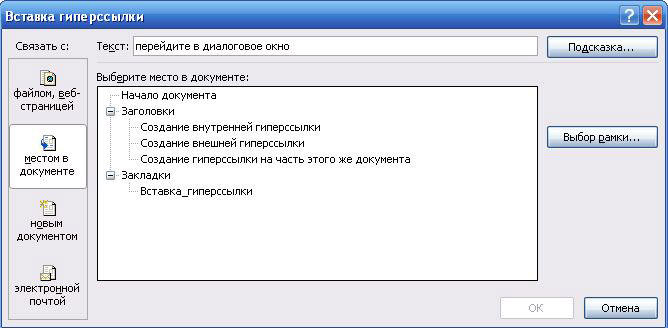
2. Aplikace funkce „Záložka“
Nejprve musíte do dokumentu přidat záložky na místech, která potřebujete. Pak jednáte stejným způsobem jako při vytváření odkazů na titulky. Pouze místo nadpisu označte vybranou záložku.
Odkaz na poštovní zprávu
Při přípravě prezentačních dopisů někdy musíte provést vložení e -mailu. Podívejme se na to, jak vytvořit odkaz slovem od e -najevo. Postup:
- Zdůrazněte požadované slovo/frázi.
- V poli „Adresa“ napište název poštovní schránky.
- Vyplňte pole „Téma“.
- Klikněte na OK - odkaz otevře poštovního klienta s adresou příjemce, která je již uvedena v něm, téma elektronické zprávy.
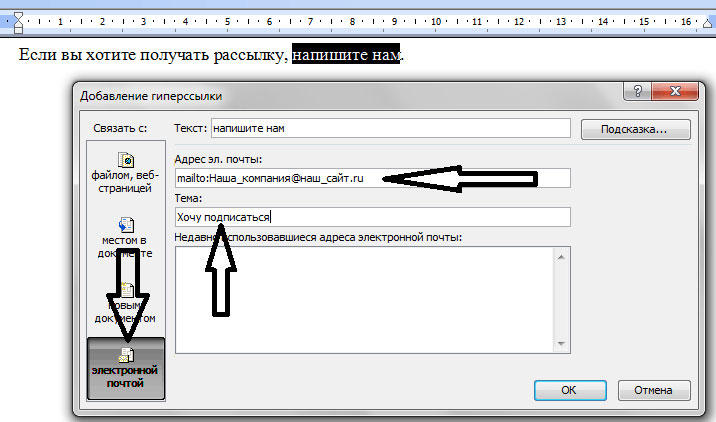
Odstranění hypertextových odkazů
Pokud potřebujete odstranit jeden konkrétní hypertextový odkaz, vyberte jej, stiskněte jej pravým tlačítkem, v kontextové nabídce klikněte na „Odebrat hypertextový odkaz“.
Je vhodné používat horké klíče: nasměrováním kurzoru na požadované místo klikněte na Ctrl+Shift+F9. Takže můžete odstranit pouze odkaz a slova, ke kterým byl připojen, zůstanou zvýrazněna.
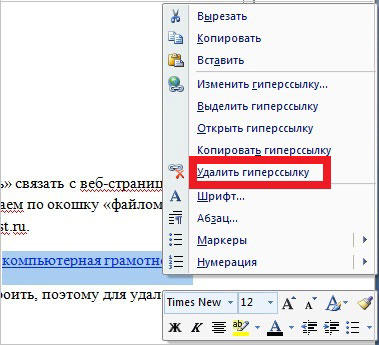
Když je text zkopírován z internetového zdroje, zkopírují se také všechny funkce jeho formátu. Obyčejný uživatel může pochopit, jak odstranit jeden odkaz, ale ne každý ví, jak okamžitě odstranit všechny hypertextové odkazy.
- Po vložení textu vyberte funkci „Uložit pouze text“.
- Pokud chcete opustit samotný formát textu a smazat několik odkazů najednou, pak znovu použijeme klíče Ctrl+Shift+F9, což zdůrazňuje část textu, který chcete formatizovat.
Vytvoření a odstranění poznámky pod čarou pro zdroj
Pokud potřebujete vytvářet reference slovem na literaturu používanou ve vaší práci, proveďte následující akce:
- Na konci řádku/slova, kde je nutné vložit indikaci poznámky pod čarou, položte kurzor;
- Na kartě „Odkaz“ klikněte na „Vložte poznámku pod čarou“. Váš kurzor se přesune na dno stránky, kde bude vydán seznam literatury;
- Vložte tam zdroj informací.
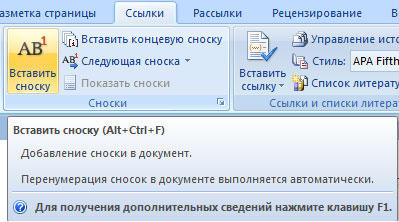
Pokud chcete na konci práce vytvořit seznam zdrojů, vyberte „Vložte koncovou poznámku“. Po kliknutí na značku poznámky pod čarou se vrátíte na místo v dokumentu Word, na kterém jste pracovali.
Při provádění poznámek pod čarou můžete použít horké klíče: Ctrl+Alt+F - pro konvenční poznámky pod čarou, Ctrl+Alt+D - pro konec.
Chcete -li odstranit poznámky pod čarou, nemusíte smazat text samotný, stačí odstranit jeho označení v dokumentu.
Jak vytvořit hypertextový odkaz slovem nebo poznámkou pod čarou - jednoduchá otázka. Sledujte naše doporučení a vy sami můžete snadno provádět všechny operace po prvním zkušenostech s testováním. Je také snadné se naučíte, jak odstranit odkazy slovem, jedno nebo najednou, jak přidat a odebrat poznámky pod čarou na seznamu literatury.

